Cómo cifrar la partición en Linux
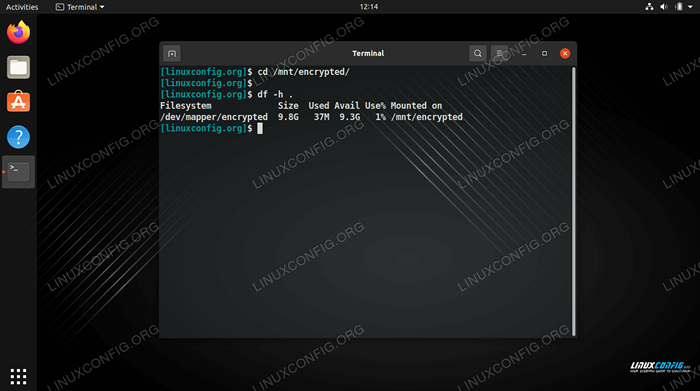
- 1695
- 381
- Sra. María Teresa Rentería
Una de las mejores formas de proteger sus archivos en un sistema de Linux es habilitar el cifrado de disco duro. Es posible cifrar un disco duro o partición duro, lo que mantendrá cada archivo que reside allí seguro. Sin la clave de descifrado correcta, los ojos indecisos solo podrán ver galimatías crípticas cuando intenten leer sus archivos.
En esta guía, repasaremos las instrucciones paso a paso de usar luks para cifrar una partición de Linux. Independientemente de la distribución de Linux que esté ejecutando, estos pasos deberían funcionar lo mismo. Siga junto con nosotros a continuación para obtener el cifrado de partición configurado en su propio sistema.
En este tutorial aprenderás:
- Cómo instalar CryptSetup en las principales distribuciones de Linux
- Cómo crear una partición cifrada
- Cómo montar o desmontar la partición encriptada
- Cómo configurar el cifrado de disco durante la instalación de Linux
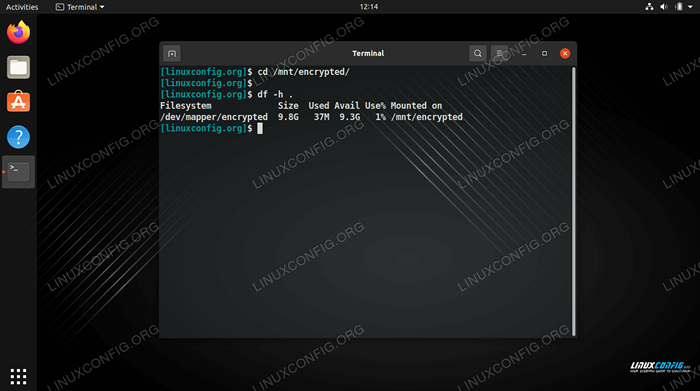 Cómo configurar, montar y acceder a la partición cifrada en Linux
Cómo configurar, montar y acceder a la partición cifrada en Linux | Categoría | Requisitos, convenciones o versión de software utilizada |
|---|---|
| Sistema | Cualquier distribución de Linux |
| Software | Luks, criptsetup |
| Otro | Acceso privilegiado a su sistema Linux como root o a través del sudo dominio. |
| Convenciones | # - requiere que los comandos de Linux dados se ejecuten con privilegios raíz directamente como un usuario raíz o mediante el uso de sudo dominiops - Requiere que los comandos de Linux dados se ejecuten como un usuario regular no privilegiado |
Instale cryptsetup en las distribuciones principales de Linux
Para iniciar las cosas, necesitaremos instalar los paquetes necesarios en nuestro sistema para configurar el cifrado de partición. Tenga en cuenta que parte de este software ya puede estar instalado de forma predeterminada, pero no hay ningún daño en la ejecución de los comandos nuevamente. Use el comando apropiado a continuación para instalar los paquetes con el Administrador de paquetes de su sistema.
Para instalar CryptSetup en Ubuntu, Debian y Linux Mint:
$ sudo apt install cryptsetup
Para instalar CryptSetup en Centos, Fedora, Almalinux y Red Hat:
$ sudo dnf install cryptsetup
Para instalar CryptSetup en Arch Linux y Manjaro:
$ sudo Pacman -S CryptSetup
Crear partición cifrada
Configuraremos una partición cifrada de 10 GB en un disco duro separado. Puede adaptar fácilmente algunos de los comandos a continuación si necesita crear una partición más grande, o si su partición se nombra de manera diferente a la nuestra, etc.
ADVERTENCIALos siguientes comandos borrarán su partición por completo. Si tiene archivos importantes en el disco, muévalos a una ubicación segura antes de seguir los pasos a continuación. Después, puede moverlos de nuevo a la partición (ahora encriptada).
- Puede identificar la partición o el disco duro que desea cifrar ejecutando el
fdiskdominio. Esto le permitirá ver cómo se hace referencia a su disco duro en el sistema y tomar nota del nombre de futuros comandos.# fdisk -l
- Como puede ver en la captura de pantalla anterior, el disco duro con el que trabajaremos es
/dev/sdb. Ahora podemos usar cryptsetup para crear la partición ejecutando el siguiente comando. Se le pedirá una frase de pases al ejecutar este comando. Asegúrese de elegir una contraseña muy segura pero memorable. Sus datos se perderán si olvida esta contraseña y sus datos son susceptibles al robo si elige una contraseña que se descifra fácilmente.# cryptsetup luksformat /dev /sdb
Las opciones predeterminadas para este comando deberían ser suficientes, pero puede especificar un cypher diferente, tamaño clave, hash y más detalles si lo desea. Echa un vistazo a la página del hombre CryptSetup para obtener detalles completos.
- A continuación, abriremos el volumen al mapeador del dispositivo. En este punto, se nos solicitará la frase de pases que acabamos de configurar en el paso anterior. También tendremos que especificar el nombre que queremos que nuestra partición asigne como. Puede elegir cualquier nombre que encuentre conveniente. Llamaremos al nuestro "encriptado".
# cryptsetup open /dev /sdb cifrado Ingrese Passphrase para /dev /sdb:
- Ahora pondremos un sistema de archivos en el disco. Esto es lo que lo hará accesible y es necesario para las tareas normales de los usuarios. Para este tutorial, solo usaremos el sistema de archivos ext4. Probablemente también quieras usarlo.
# MKFS.ext4/dev/mapper/encriptado
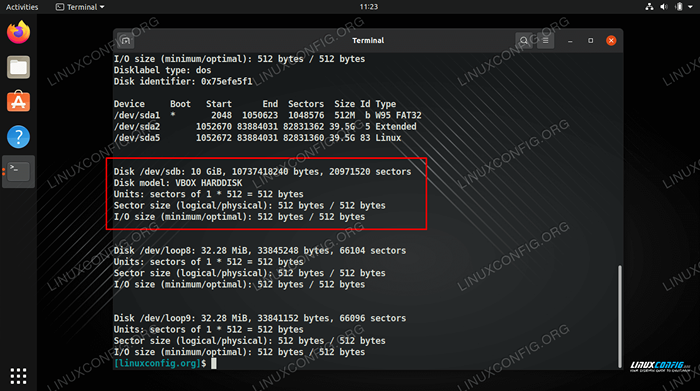 Podemos ver el nombre de nuestro disco duro que deseamos cifrar, tomar nota de él para futuros comandos
Podemos ver el nombre de nuestro disco duro que deseamos cifrar, tomar nota de él para futuros comandos 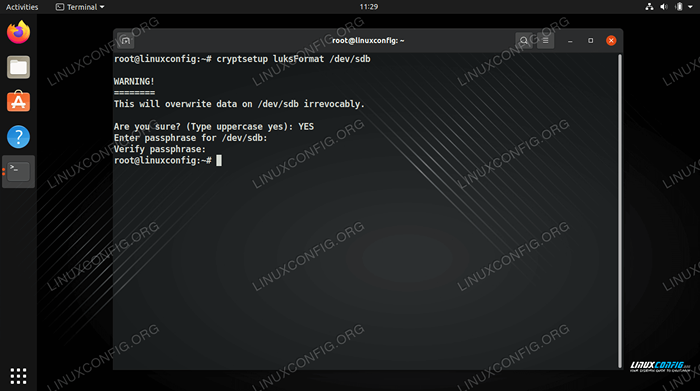 Encriptar el dispositivo e ingresar una frase de pases
Encriptar el dispositivo e ingresar una frase de pases 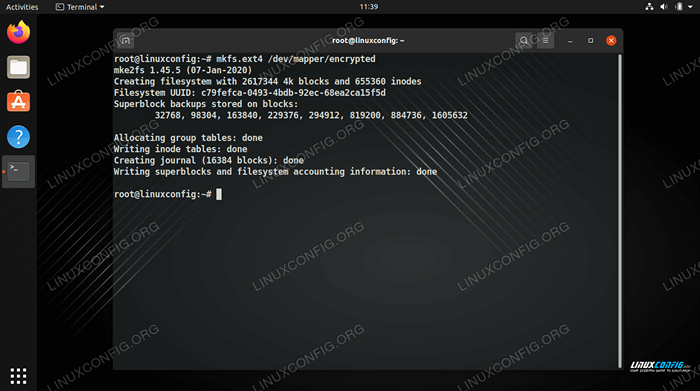 Creación de un sistema de archivos en el disco duro
Creación de un sistema de archivos en el disco duro Después de crear su sistema de archivos, el disco está listo para ser utilizado. Consulte la sección a continuación para obtener instrucciones sobre cómo montar la partición cifrada, lo que la hará accesible.
Cómo montar o desmontar la partición encriptada
Para montar o desmontar manualmente la partición encriptada, necesitamos usar la habitual montar y Umount comandos, pero también el criptetup dominio. Así es como montaríamos nuestra partición cifrada a la /mnt/encriptado carpeta.
# cryptsetup -ttype luks open/dev/sdb cifrado # monte -t ext4/dev/mapper/cifrado/mnt/cifrado
Para desmontar la partición cifrada, usaríamos los siguientes dos comandos que también cerrarán el dispositivo mapeado.
# Umount /mnt /cifrado # cryptSetup Close Cerca encriptado
También podemos configurar el montaje automático, por lo que la partición cifrada está montada en cualquier momento que inicie sesión en el sistema, pero requerirá una frase para completar el montaje. Para hacer eso, necesitaremos editar el /etc/fstab y /etc/crypttab archivos.
Agregue la siguiente línea al /etc/fstab archivo. Aquí estamos diciendo al sistema dónde montar nuestra partición cifrada, que hemos especificado como /mnt/encriptado.
/dev/mapper/cifrado/mnt/cifrado ext4 predeterminados 0 0 0
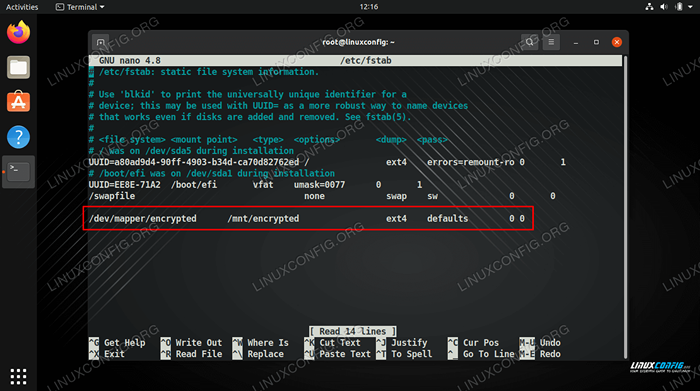 Agregar el nombre mapeador del dispositivo y el directorio al archivo FSTAB
Agregar el nombre mapeador del dispositivo y el directorio al archivo FSTAB Entonces, edite el /etc/crypttab Archivo y agregue la siguiente línea. Aquí estamos especificando el nombre de nuestro mapeador de dispositivo, así como el nombre del dispositivo de la partición. También escribimos "Ninguno" porque no queremos especificar un archivo de clave.
Cifrado /dev /sdb ninguno
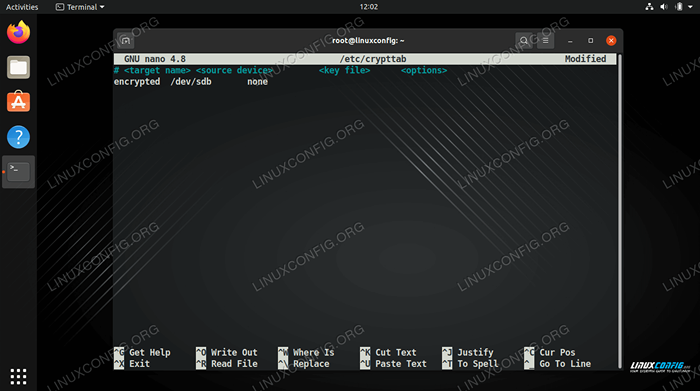 Agregar montaje automático al archivo de configuración CryptTab
Agregar montaje automático al archivo de configuración CryptTab Ahora, cuando nuestro sistema se inicie, veremos un aviso que nos pide que la frase de pases monte la partición cifrada.
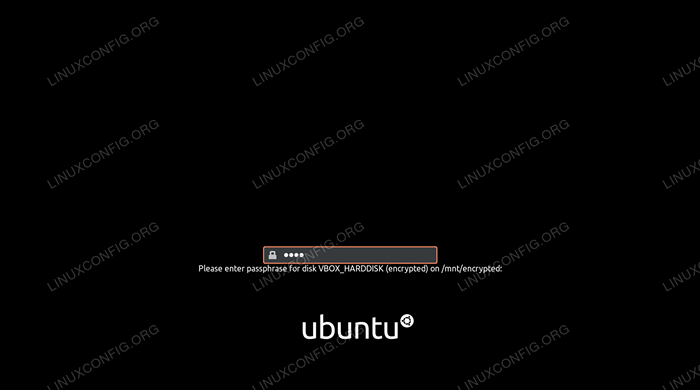 Se nos solicita una contraseña durante el arranque para montar la partición cifrada
Se nos solicita una contraseña durante el arranque para montar la partición cifrada Como puede ver a continuación, después de un reinicio, nuestra partición encriptada ha sido montada y es accesible en el directorio que configuramos, /mnt/encriptado. Asegúrese de que este directorio (o el que esté utilizando) exista antes de intentar montar la partición allí.
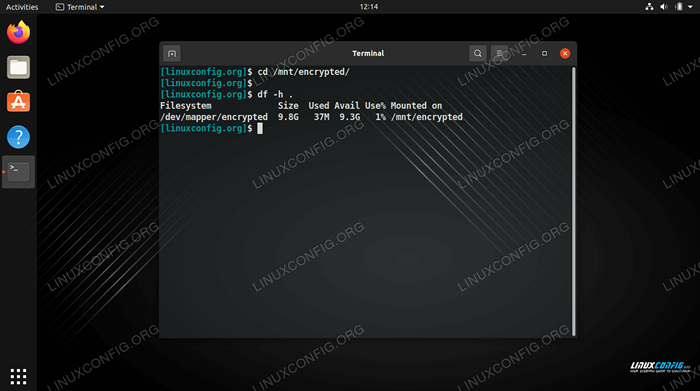 Acceder a nuestra partición cifrada, que ya se ha montado automáticamente para nosotros
Acceder a nuestra partición cifrada, que ya se ha montado automáticamente para nosotros Cómo configurar el cifrado de disco durante la instalación de Linux
Tenga en cuenta que muchas distribuciones de Linux ofrecen cifrado de disco completo cuando está instalando por primera vez el sistema operativo. Solo debe asegurarse de seleccionar esta opción cuando está pasando por las indicaciones de instalación. Normalmente está en el mismo menú que la partición y otras opciones de configuración de disco duro.
Por ejemplo, en un sistema de Ubuntu, primero deberá seleccionar "características avanzadas" en el menú de partición.
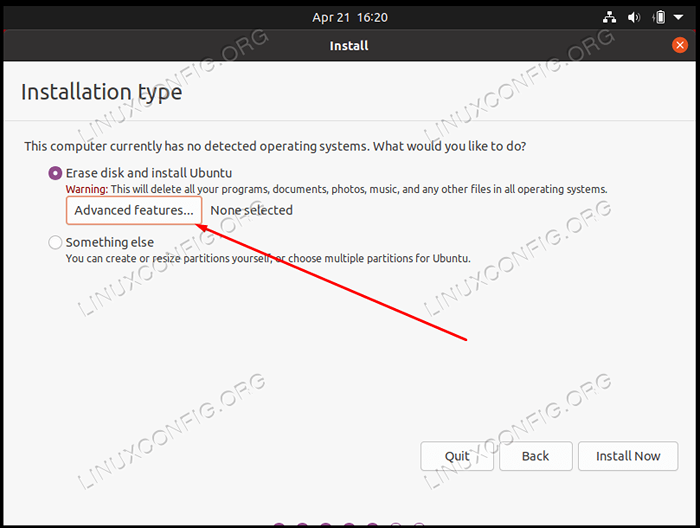 Seleccione el menú de características avanzadas para configurar el cifrado
Seleccione el menú de características avanzadas para configurar el cifrado Y luego seleccione "Cifrar la nueva opción de instalación de Ubuntu para la seguridad" en el siguiente menú.
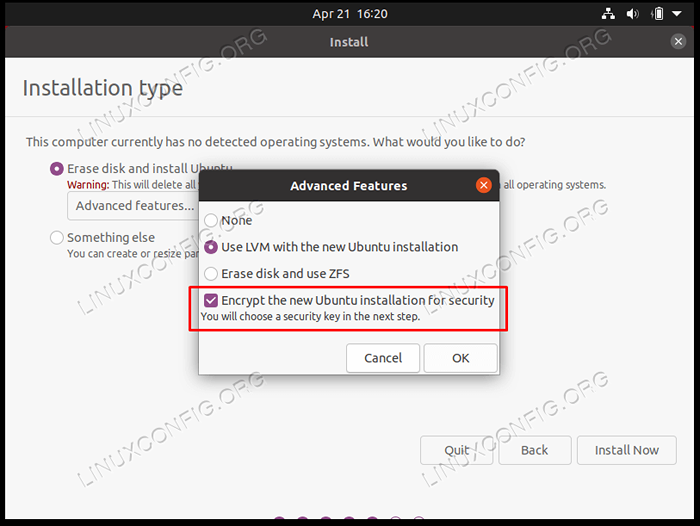 Elija LVM para la nueva instalación de Linux y luego puede habilitar el cifrado de disco duro para la seguridad
Elija LVM para la nueva instalación de Linux y luego puede habilitar el cifrado de disco duro para la seguridad Estas configuraciones configurarán un disco duro cifrado de la misma manera que hemos cubierto en esta guía.
Pensamientos de cierre
En esta guía, vimos cómo configurar una partición de Luks encriptada para proteger nuestros archivos en Linux. También vimos cómo montar manual y automáticamente la partición. Puede seguir esta guía si está configurando una nueva instalación de Linux o tiene una instalación existente a la que desea agregar cifrado de disco a. Esta es una de las formas más fáciles y seguras de proteger sus archivos y mantenerlos solo para sus ojos.
Tutoriales de Linux relacionados:
- Cosas para instalar en Ubuntu 20.04
- Cifrado de disco completo con Veracrypt en Ubuntu Linux
- Cosas que hacer después de instalar Ubuntu 20.04 fossa focal Linux
- Cómo usar un archivo como clave de dispositivo Luks
- Cómo dividir la unidad USB en Linux
- Cómo particionar una unidad en Linux
- Cómo usar Google Drive en Linux
- Cómo usar luks con un encabezado separado
- Cómo formatear el disco en Linux
- La mejor distribución de Linux para desarrolladores
- « BASH redirige tanto la salida estándar como el error estándar al mismo archivo
- Cómo instalar VScode de código abierto sin telemetría en Linux »

